Kvalitetskontroll
Funksjonen Kvalitetskontroll gjør det mulig for lagermedarbeidere å utføre stikkprøver for kvalitet når de mottar varer i mottakssonen. Disse stikkprøvene er nyttige når ansatte undersøker emballasje eller andre lett gjenkjennelige deler av en vare. Funksjonen hjelper medarbeidere med å ta et raskt blikk på å se om noe er åpenbart feil eller skadet før de lagrer beholdningen på plasseringsstsedet.
Denne funksjonen er et alternativ til standard kvalitetskontrollprosess. Den gir større fleksibilitet og raskere behandling.
Når du bruker denne funksjonen, skjer ankomsten og kvalitetskontrollen på følgende måte:
Når en forsendelse ankommer, registrerer en lagerarbeider ankomsten. Arbeideren skanner også et nummerskilt for å registrere lokasjonen.
Arbeideren utfører en hurtig kvalitetskontroll og registrerer resultatet (bestått eller mislykket) for dette nummerskiltet.
En av følgende handlinger inntreffer:
- Hvis kvalitetskontrollen bestås, godtas nummerskiltet og rutes til en mottakslokasjon, som vanlig.
- Hvis kvalitetskontrollen mislykkes, avvises nummerskiltet og eksisterende plasseringsarbeid for det blir omadressert til en alternativ lokasjon for videre inspeksjon. Det opprettes en ny kvalitetsordre. Hvis du vil vise kvalitetsordren som ble opprettet fra den mislykkede kvalitetskontrollen, går du til Lagerstyring > Periodiske oppgaver > Kvalitetsstyring > Kvalitetsordrer.
Denne prosessen kan også konfigureres slik at alle skannede nummerskilt sendes umiddelbart til kvalitetskontrollokasjonen.
Aktivere eller deaktivere funksjonen Kvalitetskontroll
Du må aktivere funksjonen Kvalitetskontroll for systemet for å kunne bruke funksjonaliteten som beskrives i denne artikkelen. Denne funksjonen er obligatorisk fra og med Supply Chain Management 10.0.25 og kan ikke deaktiveres. Hvis du kjører en eldre versjon enn 10.0.25, kan administratorer aktivere eller deaktivere denne funksjonaliteten ved å søke etter funksjonen Kvalitetskontroll i arbeidsområdet Funksjonsbehandling.
Konfigurer funksjonen for eksempelscenarioet
Denne delen inneholder retningslinjer og et eksempel som viser hvordan du definerer funksjonen Kvalitetskontroll og klargjør eksempeldata foreksempel scenarioet som er oppgitt senere i denne artikkelen.
Gjøre eksempeldata tilgjengelig
For å arbeide deg gjennom dette eksempelscenarioet ved å bruke de angitte eksempelpostene og -verdiene som er angitt her, må du være på et system der standard demodata er installert. Du må også velge den juridiske enheten USMF før du begynner.
Mal for kvalitetskontroll
Kvalitetskontrollmalen definerer reglene for å utføre stikkprøver for kvalitet på det tidspunktet du mottar.
Gå til Lagerstyring > Oppsett > Arbeid > Kvalitetskontrollmal.
Velg Ny for å legge til en mal i rutenettet.
Angi følgende verdier for å definere den nye malen:
Navn på kvalitetskontrollmal: Forankringskontroll
Angi et navn som identifiserer policyene som brukes for denne malen.
Godkjenningspolicy:Spør bruker
Angi om brukere skal bli bedt om å godta eller avvise kvaliteten på beholdningen mens de behandler arbeidet, eller om kvaliteten skal avvises automatisk. De tilgjengelige alternativene er Avvis automatisk og Spør bruker.
Policy for kvalitetsbehandling:Opprett kvalitetsordre
Velg policyen som skal brukes når kvaliteten på beholdningen avvises. Følgende alternativer er tilgjengelige:
- Opprett bare arbeid- Bare opprett arbeid for å lette lagerbevegelsen.
- Opprett kvalitetsordre – Opprett en kvalitetsordre for å forenkle kvalitetstester.
Testgruppe:Kabinett
Angi testgruppen som skal brukes i kvalitetsordren som opprettes. Testgrupper blir definert i Lagerstyring-modulen.
La alternativet Destruktiv tekst være slått av for testgruppen. Dette alternativet definerer om prøven skal ødelegges som del av testene i testgruppen. Når en destruktiv test brukes, genererer system en beholdningstransaksjon der en kvalitetsordre opprettes for en vare. Den nye lagertransaksjonen forutsier lagerreduksjonen for testantallet. Beholdningsreduksjonen skjer når kvalitetsordren er fullført gjennom valideringstrinnet. Lagertransaksjonen identifiseres som en kvalitetsordre.
Arbeidsklasse – kvalitetskontroll
Arbeidsklasser brukes til å styre og/eller begrense typen arbeidsordrelinjer som lagermedarbeidere kan behandle på en mobil enhet.
Gå til Lagerstyring > Oppsett > Arbeid > Arbeidsklasser.
Velg Ny for å opprette en arbeidsklasse.
I hodet angir du følgende verdier:
Arbeidsklasse ID: QC-sjekk
Angi et navn som identifiserer arbeidsklassen.
Beskrivelse:QC-sjekk
Angi en kort beskrivelse som angir hva arbeidsklassen brukes for.
arbeidsordre type:Kvalitet i kvalitetskontroll
Velg typen arbeidsordre som opprettes av arbeidsklassen. Når du definerer arbeid for kvalitetskontroll, velger du alltid Kvalitet i kvalitetskontroll.
På hurtigfanen Gyldige plasseringslokasjonstyper lar du feltet Lokasjonstype være tomt.
Hvis du velger en lokasjonstype, begrenser du lokasjonene der varer kan legges etter at de er plukket. Dette feltet brukes når et lokasjonsdirektiv forsøker å løse lokasjonen, eller når en lagermedarbeider angir lokasjonen for menyelementet for mobilenheten manuelt.
Hvis du vil ha mer informasjon om arbeidsklasser og hvordan du oppretter dem, kan du se Opprette en arbeidsklasse.
Arbeidsmal
Med arbeidsmaler kan du definere arbeidsoperasjoner som må utføres på lageret. Vanligvis består lageroperasjoner av to handlinger: en lagerarbeider plukker opp beholdning på en lokasjon og plasserer den plukkede beholdningen på en annen lokasjon. En arbeidsmal for kvalitetskontroll definerer arbeidsoperasjonene for å utføre kvalitetskontroller.
Bestillinger
Gå til Lagerstyring > Oppsett > Arbeid > Arbeidsmaler.
I hodet setter du Arbeidsordretype-feltet til Bestillinger.
I handlingsruten velger du Rediger.
Velg en arbeidsmal som skal inneholde et kvalitetskontrolltrinn. I Oversikt-delen i Arbeidsmal-feltet velger du 51 bestillingsmottak.
I delen Arbeidsmaldetaljer ser du at rutenettet har to eksisterende linjer: én for plukking og én for plassering.
i delen Arbeidsmaldetaljer velger du Ny for å legge til en rad for kvalitetskontroll i rutenettet. Legg merke til at Linjenummer-feltet for den nye linjen er satt til 3.
På den nye linjen angir du følgende verdier. Godta standardverdiene for de resterende feltene.
Arbeidstype: Kvalitetskontroll
Arbeidsklasse-ID: Kjøp
Navn på kvalitetskontrollmal: Forankringskontroll
Velg den unike IDen for arbeidsklassen. Du bruker denne verdien til å konfigurere menyelementene på den mobile enheten og typene arbeid som disse menyelementene kan behandle.
I handlingsruten velger du Lagre for å lagre arbeidet så langt.
Du mottar en informasjonsmelding som angir "Ugyldig - Kvalitetskontroll må komme direkte etter en plukking." Derfor må du endre linjenummer-verdien for linjen du nettopp la til.
Følg disse trinnene for å endre Linjenummer-verdien for den nye linjen:
- I delen Arbeidsmaldetaljer velger du linjen hvor Arbeidstype-feltet er satt til Kvalitetskontroll.
- Velg knappen Flytt opp eller Flytt ned for å flytte Kvalitetskontroll-linjen slik at den er etter Plukl-linjen.
Velg Lagre i handlingsruten.
Kvalitet i kvalitetskontroll
Deretter oppretter du en arbeidsmal for kvalitetskontrollen.
I hodet på Arbeidsmaler-siden endrer du verdien på Arbeidsordretype-feltet til Kvalitetskontroll.
I handlingsruten velger du Ny for å legge til en rad i rutenettet i Oversikt-delen.
I den nye raden angir du følgende verdier:
Arbeidsmal:51 Kvalitetskontroll
Angi et navn for malen.
Beskrivelse av arbeidsmal:51 Kvalitetskontroll
I handlingsruten velger du Lagre for å gjøre Arbeidsmaldetaljer-delen tilgjengelig.
Mens den nye malen fortsatt er valgt i Oversikt-delen, velger du Ny i delen Arbeidsmaldetaljer for å legge til en rad i rutenettet der.
I den nye raden angir du følgende verdier:
Arbeidstype:Velg
Arbeidsklasse ID: QC-sjekk
Velg navnet på arbeidsklassen som du opprettet tidligere for kvalitetskontrollarbeid.
I delen Arbeidsmaldetaljer velger du Ny igjen for å legge til en annen rad.
I den nye raden angir du følgende verdier:
Arbeidstype:Put
Arbeidsklasse ID: QC-sjekk
Velg navnet på arbeidsklassen som du opprettet tidligere for kvalitetskontrollarbeid.
Velg Lagre i handlingsruten.
Hvis du vil ha mer informasjon om arbeidsmaler, kan du se Kontrollere lagerarbeid ved hjelp av arbeidsmaler og lokasjonsdirektiver.
Lokasjonsdirektiv – kvalitetsfeil
Lokasjonsdirektiver er regler som bidrar til å identifisere plukke- og plasseringslokasjoner for lagerbevegelse. I en salgsordretransaksjon bestemmer for eksempel et lokasjonsdirektiv hvor varene blir plukket og hvor de plukkede varene skal plasseres. Du må konfigurere en lokasjonsdirektivregel for å definere hvordan mislykkede kvalitetskontroller skal behandles.
Gå til Lagerstyring > Oppsett > Lokasjonsdirektiver.
I den venstre ruten angir du Arbeidsordretype-feltet til Bestillinger for å arbeide med lokasjonsdirektiver av denne typen.
Velg Ny i handlingsruten for å opprette et lokasjonsdirektiv for kvalitetskontroller.
I hodet angir du følgende verdier:
- Sekvensnummer: Godta standardverdien.
- Navn: 51 til kvalitet
Angi følgende verdier i Lokasjonsdirektiver-hurtigfanen. Godta standardverdiene for de resterende feltene.
- Arbeidstype:Put
- Nettsted: 5
- Lager:51
I handlingsruten velger du Lagre for å lagre direktivet og gjøre hurtigfanen Linjer tilgjengelig.
På Linjer-hurtigfanen velger du Ny for å legge til en linje i rutenettet.
På den nye linjen angir du følgende verdier. Godta standardverdiene for de resterende feltene.
- Fra antall:1
- Til antall:1000000
I handlingsruten velger du Lagre for å lagre den nye linjen og gjøre hurtigfanen Handlinger for lokasjonsdirektiv tilgjengelig.
Mens den nye linjen fremdeles er valgt på hurtigfanen Linjer, velger du Ny på hurtigfanen Handlinger for lokasjonsdirektiv for å legge til en rad i rutenettet der, slik at du kan definere en handling for linjen.
I den nye raden setter du Navn-feltet til Kvalitet. Godta standardverdiene for de resterende feltene.
I handligsruten velger du Lagre for å gjøre Rediger spørring-knappen på Lokasjonsdirektivhandlinger-hurtigfanen tilgjengelig.
Når linjen du nettopp la til, fremdeles er valgt i hurtigfanen Handlinger for lokasjonsdirektiv, velger du Rediger spørring for å åpne en dialogboks der du kan redigere spørringen for handlingen.
På Område-fanen velger du Legg til for å legge til en rad i spørringen.
I den nye raden angir du følgende verdier:
- Tabell:Steder
- Avledet tabell:Steder
- Felt:Plassering
- Kriterier:QMS
QMS-lokasjonen er en lagerlokasjon for kvalitet.
Velg OK for å lukke dialogboksen.
Du må nå endre rekkefølgen til lokasjonsdirektivene for bestilling for lager 51. Lagre det nye lokasjonsdirektivet 51 til kvalitet, oppdater siden og velg lokasjonsdirektivet i listen. Deretter bruker du knappene Flytt opp og Flytt ned i handlingsruten til å plassere lokasjonsdirektivet for lager 51 i følgende rekkefølge. (Før du velger Flytt opp eller Flytt ned, må du velge et lokasjonsdirektiv i listen.)
- 51 til kvalitet
- 51 bestilling direkte
- 51 QMS
Menyelementer på mobilenheten
Konfigurer et menyelement slik at mobilenheter kan utføre Kvalitetskontroll-funksjonen.
Kjøpsplassering
Gå til Lagerstyring > Oppsett > Mobilenhet > Menyelementer på mobilenheten.
Velg menyelementet Kjøpsplassering i listen.
I handlingsruten velger du Rediger.
I Arbeidsklasser-delenvelger du Ny for å legge til en rad i rutenettet.
I den nye raden angir du følgende verdier:
Arbeidsklasse ID: QC-sjekk
Angi navnet på arbeidsklassen som du opprettet tidligere for kvalitetskontrollarbeid.
arbeidsordre type:Kvalitet i kvalitetskontroll
Velg Lagre i handlingsruten.
Mottak av bestillingslinje
Gå til Lagerstyring > Oppsett > Mobilenhet > Menyelementer på mobilenheten.
Velg Ny i handlingsruten.
I hodet angir du følgende verdier:
- Menyelementnavn: Mottak av bestillingslinje
- Tittel: Mottak av bestillingslinje
- Modus:Arbeid
- Bruk eksisterende arbeid:Nei
Angi følgende verdier i Generelt-hurtigfanen. Godta standardverdiene for de resterende feltene.
- Prosess for oppretting av arbeid:Mottak og plassering av bestillingslinje
- Generer nummerskilt:Ja
- Arbeid Mal:51 Bestillingskvittering
Velg Lagre i handlingsruten.
Legge til menyelementet på en meny for mobilenhet
- Gå til Lagerstyring > Oppsett > Mobilenhet > Meny på mobilenheten.
- Velg Innkommende-,'menyen i den venstre ruten.
- I handlingsruten velger du Rediger.
- I kolonnen Tilgjengelige menyer og menyelementer velger du det nye menyelementet PO-linjemottak.
- Velg høyre pil-knappen for å flytte PO-linjemottak til kolonnen Menystruktur.
- I kolonnen Menystruktur velger du PO-linjemottak, og deretter velger du pil opp eller pil ned for å flytte menyelementet til ønsket plassering på menyen på mobilenheten.
- Velg Lagre i handlingsruten.
Eksempelscenario
Etter at du har gjort alle de tidligere beskrevne eksempeldataene tilgjengelige og konfigurert dem, kan du arbeide deg gjennom dette scenariet for å prøve ut Kvalitetskontroll-funksjonen. Verdiene som vises i dette scenariet, antar at du arbeider med standard demonstrasjonsdata, at du har valgt den juridiske enheten USMF, og at du klargjorde eksempelpostene som er beskrevet tidligere i denne artikkelen. Dette scenariet fungerer også som et eksempel som viser hvordan funksjonen kan brukes i et produksjonsmiljø.
Opprette en bestilling
Gå til Innkjøp og leverandører > Bestillinger > Alle bestillinger.
Velg Ny i handlingsruten.
I Opprett bestilling-dialogboksen angir du følgende verdier:
- Leverandørkonto:104
- Lager:51
Velg OK for å lukke dialogboksen og opprette den nye bestillingen.
På hurtigfanen Bestillingslinjer inneholder rutenettet en ny, tom linje. På denne linjen angir du følgende verdier:
- Varenummer:M9203
- Antall:3
- Enhet:PL
Velg Lagre i handlingsruten.
Behandle kvalitetskontrollmottak
Når bestillingen er opprettet, kan den mottas ved hjelp av menyelementet PO-linjemottak og funksjonaliteten i Kvalitetskontroll-funksjonen.
Motta pall 1
Logg på mobilappen Lagerstyring som en bruker som er aktivert for lager 51. (Angi 51 som bruker-ID og 1 som passord.)
Gå til Innkommende > PO-linjemottak.
I PONUM-feltet angir du bestillingsnummeret.
Bekreft bestillingsnummeret.
I LINENUM-feltet angir du nummeret på bestillingslinjen som mottas. Fordi ordren bare har én linje i dette scenariet, vil du angi 1 i LINENUM-feltet for hvert mottakstrinn.
Bekreft linjenummeret.
I QTY-feltet angir du antallet som skal mottas. Fordi bestillingen er for tre paller (PL) i dette scenariet, og det er tremottaks trinn, angir du 1 i QTY-feltet for hvert mottakstrinn.
Bekreft antallet.
Siden Kvalitetskontroll som vises, har ingen oppføringsfelt. Den har bare bekreftelsesknappen (hakemerke) nederst og menyknappen (≡) øverst. (Meny-knappen kalles noen ganger for hamburgeren eller hamburgerknappen.) Hvis du vil ekspedere kvalitetskontrollprosessen, må brukere bare bekrefte siden Kvalitetskontroll når pallen består kvalitetskontrollen.
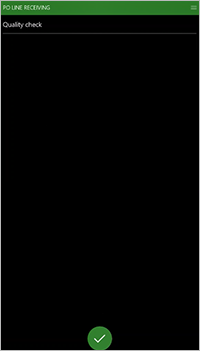
Velg bekreftelsesknappen for å bestå kvalitetskontrollen for pall 1 fra linje 1.
Siden Bestillinger: Plasser som vises, viser detaljer om plasseringsarbeidet:
LOC: Systemet bestemte plasseringen
Denne lokasjonen er den tilordnede plasseringslokasjonen for bestillingsmottak.
LP: Den systemgenererte nummerskilt-ID-en
Sak: M9203
Antall:1 PL: 100 ea
Varebeskrivelsen vises også.
Bekreft plasseringsarbeidet.
På Oppgave-siden for bestillingslinjemottak vises meldingen "Arbeid fullført". LINENUM-feltet er tilgjengelig, slik at du kan begynne å motta den neste pallen.
Motta pall 2
For dette scenariet vil pall 2 bli avvist.
I LINENUM-feltet angir du 1 og bekrefter linjenummeret.
QTY-feltet er nå tilgjengelig. Angi 1, og bekreft antallet.
Siden Kvalitetskontroll vises. For dette mottaket vil pallen bli avvist for kvalitet, og den vil plasseres i QMS-kvalitetslokasjonen.
Velg menyknappen (≡) øverst på siden, og velg deretter Avvis på menyen.
På Oppgave-siden som vises, angir du QMS som Plassering-lokasjon å sende pallen til for videre inspeksjon.
Siden Kvalitet i kvalitetskontroll: Plasser som vises, viser detaljer om plasseringsarbeidet:
LOC:QMS
Denne lokasjonen er den tilordnede plasseringslokasjonen for mottak med avvist kvalitet.
LP: Den systemgenererte nummerskilt-ID-en
Sak: M9203
Antall:1 PL: 100 ea
Varebeskrivelsen vises også.
Bekreft plasseringsarbeidet.
På Oppgave-siden for bestillingslinjemottak vises meldingen "Arbeid fullført". LINENUM-feltet er tilgjengelig, slik at du kan begynne å motta den neste pallen.
Du har nå fullført kvalitetskontrollen og opprettet en kvalitetsordre for den avviste pallen. Hvis du vil vise ordren som ble opprettet, går du til Lagerstyring > Periodiske oppgaver > Kvalitetsstyring > Kvalitetsordrer.
Testing av kvalitetsordre kan nå behandles. Kvalitetstesting dekkes ikke i denne artikkelen.
Hvis du vil ha mer informasjon om kvalitetsbehandling, kan du se Oversikt over kvalitetsbehandling.
Motta pall 3
For dette scenariet vil pall 3 bli godtatt.
I LINENUM-feltet angir du 1 og bekrefter linjenummeret.
QTY-feltet er nå tilgjengelig. Angi 1, og bekreft antallet.
Siden Kvalitetskontroll vises. For dette mottaket vil pallen bli godtatt for kvalitet, og den vil plasseres i en samlet plasseringslokasjon.
Velg bekreftelsesknappen for å bestå kvalitetskontrollen.
Siden Bestillinger: Plasser som vises, viser detaljer om plasseringsarbeidet:
LOC: Systemet bestemte plasseringen
Denne lokasjonen er den tilordnede plasseringslokasjonen for bestillingsmottak.
LP: Den systemgenererte nummerskilt-ID-en
Sak: M9203
Antall:1 PL: 100 ea
Varebeskrivelsen vises også.
Bekreft plasseringsarbeidet.
På Oppgave-siden for bestillingslinjemottak vises meldingen "Arbeid fullført". LINENUM-feltet er tilgjengelig, slik at du kan begynne å motta den neste pallen.
Velg menyknappen (≡) øverst på siden, og velg deretter Avbryt for å gå tilbake til menyen.
Du kan nå lukke mobilappen.